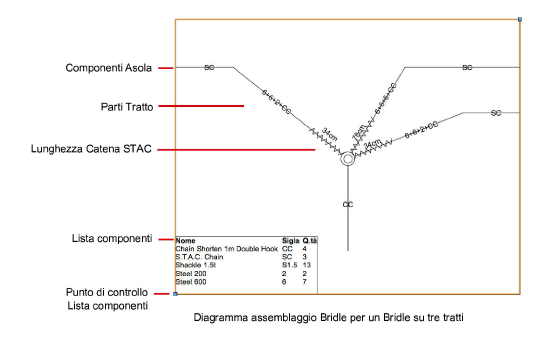È possibile creare in modo molto semplice schemi di assemblaggio per i Bridle selezionati nel disegno. Ciascun diagramma include uno schema con componenti etichettati ed un elenco di componenti opzionali. I diagrammi possono essere posizionati su un Lucido design oppure su un Lucido presentazione, ed è possibile gestirne la visualizzazione su una o più colonne.
Per creare uno schema di assemblaggio Bridle:
1. Selezionare uno o più oggetti Bridle e richiamare il comando Crea diagrammi di assemblaggio Bridle.
Si apre il dialogo Creazione diagrammi di assemblaggio Bridle.
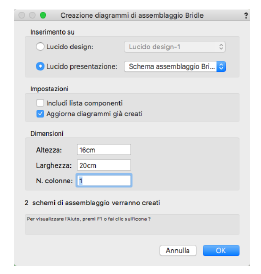
|
Opzione |
Descrizione |
|---|---|
|
Inserimento su |
Imposta la posizione del diagramma di assemblaggio Bridle. |
|
Lucido design |
Posiziona il diagramma sul Lucido design specificato; selezionare un Lucido design dall’elenco. |
|
Lucido presentazione |
Posiziona il diagramma sul lucido presentazione specificato; selezionare un Lucido presentazione dall’elenco. |
|
Impostazioni |
|
|
Includi lista componenti |
Inserisce un elenco dei componenti sul diagramma per visualizzare Nome, Sigla e Quantità di ciascun componente del Bridle. La Sigla può essere modificata: vedere Gestire i componenti dei Bridle. |
|
Aggiorna diagrammi esistenti |
Aggiorna il diagramma del Bridle esistente per riflettere eventuali modifiche al Bridle selezionato. Disattivare questa opzione per creare un nuovo diagramma. |
|
Dimensioni |
|
|
Altezza/Larghezza |
Definisce le dimensioni del diagramma. |
|
N. colonne |
Se sono selezionati più Bridle, definisce il numero di colonne per la disposizione dei diagrammi di assemblaggio Bridle. Ad esempio, se sono selezionati nove Bridle e si sceglie una visualizzazione a tre colonne, i diagrammi verranno disposti su tre colonne con tre diagrammi per ogni colonna. |
|
Rimuovi |
Rimuove gli elementi selezionati dall’elenco Componenti Tratto. |
2.Definire i parametri per il diagramma del Bridle e fare clic sul bottone OK.
Viene creato un diagramma per ogni Bridle selezionato. Se vengono creati più diagrammi, questi verranno disposti secondo il numero di colonne scelto.
Nota:per stampare un diagramma per foglio, inserire i diagrammi di assemblaggio Bridle su singola colonna su un Lucido presentazione. Definire le dimensioni del diagramma in modo che corrispondano alle dimensioni dell’area di stampa specificate nelle impostazioni della pagina. Dal dialogo Dimensione disegno, definire il numero delle pagine verticali in modo che corrisponda al numero di Bridle selezionati.
3.Fare clic e trascinare il diagramma di assemblaggio Bridle per posizionarlo dove desiderato. Per riposizionare l’elenco delle componenti indipendentemente dal disegno del diagramma, fare clic sul punto di controllo nella parte inferiore dell’elenco delle componenti e fare nuovamente clic nella posizione desiderata.
4.Utilizzare i comandi del menu Testo per modificare Carattere, Dimensione e Stile Carattere nell’intero diagramma di assemblaggio o applicare uno Stile Testo tramite la Tavolozza Informazioni.
I parametri possono essere modificati tramite la Tavolozza Informazioni.
|
Opzione |
Descrizione |
|---|---|
|
Nome |
Visualizza il nome dell’oggetto Bridle associato. |
|
Mostra elenco componenti |
Attiva o disattiva la visualizzazione di una tabella con l’elenco dei componenti del Bridle. |
|
Dimensione X / Y |
Definire le dimensioni del diagramma di assemblaggio Bridle. |
|
Aggiorna oggetto |
Fare clic su questo bottone per aggiornare il diagramma di assemblaggio Bridle per riflettere eventuali modifiche al Bridle nel caso in cui il diagramma non sia più aggiornato. |
|
Attiva Bridle |
Se il diagramma di assemblaggio Bridle si trova su un Lucido design, seleziona l’oggetto Bridle associato. Se il diagramma si trova su un Lucido presentazione, il comando attiva il Lucido design su cui si trova il Bridle associato. |